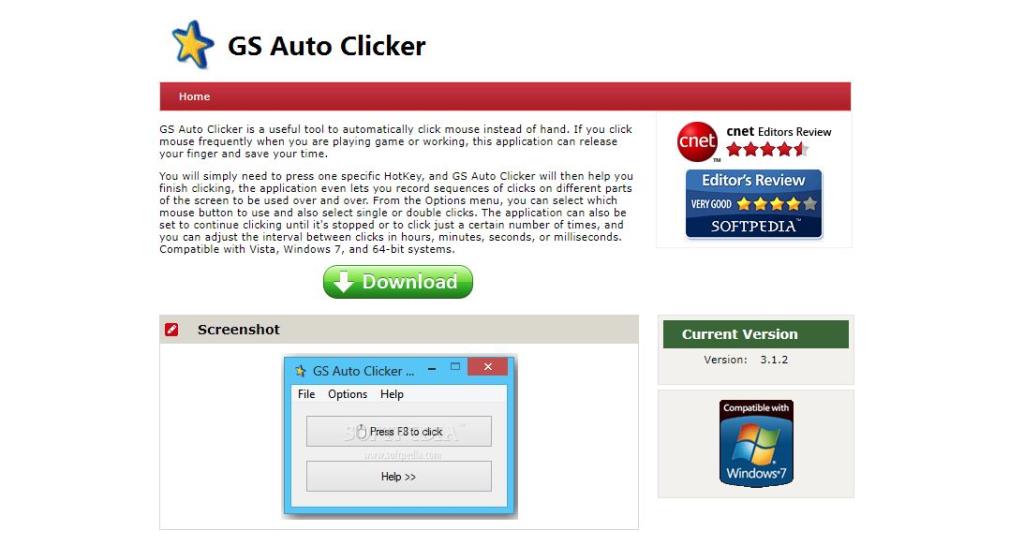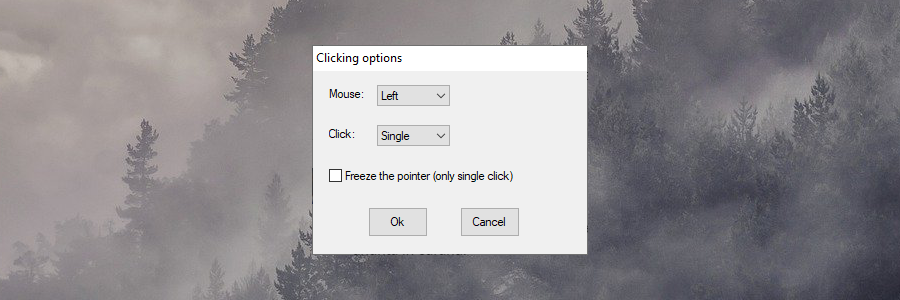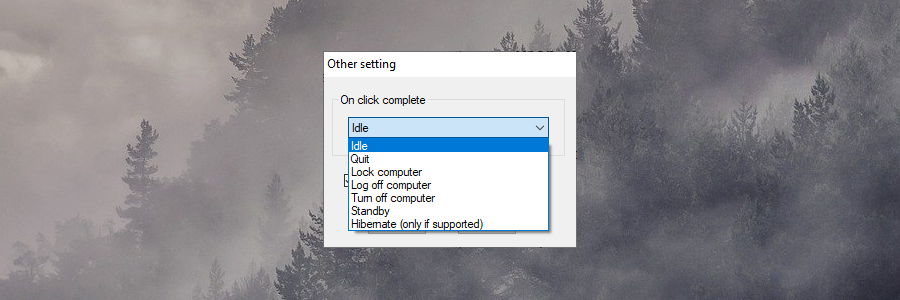Instrumentele de automatizare a sarcinilor sunt soluții excelente pentru a economisi timp, efort și bani la locul de muncă. În loc să gestionați lucrări repetitive, puteți programa o aplicație să funcționeze în numele dvs.
O formă simplificată de software de automatizare a sarcinilor este clickerul automat al mouse-ului, cum ar fi GS Auto Clicker. Face clic automat pe orice buton al mouse-ului la un interval de timp regulat pe care îl puteți controla pe deplin.
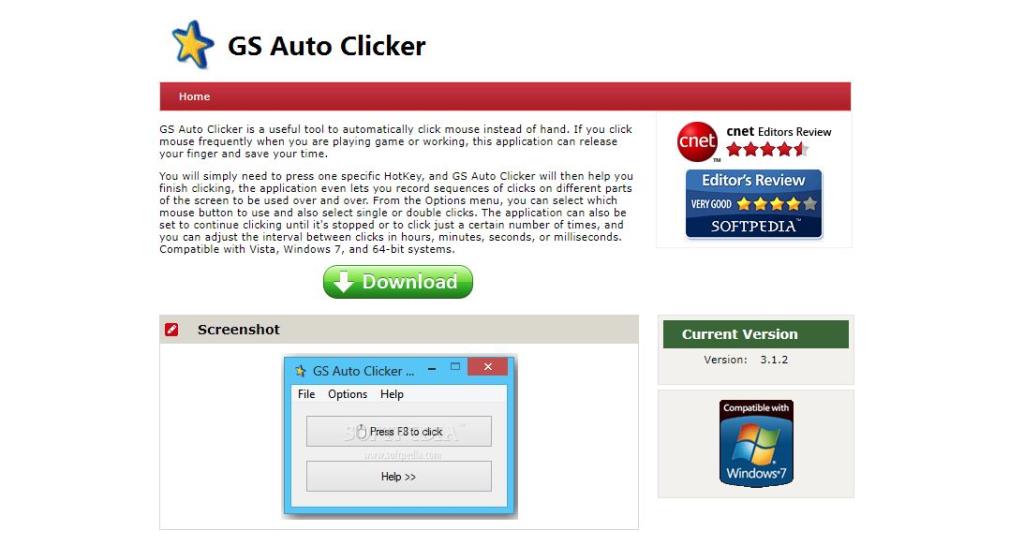
Cum să descărcați GS Auto Clicker
Puteți descărca GS Auto Clicker de pe site-ul oficial GoldenSoft . Cu toate acestea, rețineți că programul este întrerupt și GoldenSoft (cunoscut acum ca Software AutomaticSolution) nu mai găzduiește fișierele programului.
În schimb, vă redirecționează către site-uri oglindă terțe pe care le consideră de încredere. Ultima versiune lansată a fost 3.1.4, care acceptă doar computere Windows.
Odată descărcat, nu trebuie să treceți printr-o fază de configurare, deoarece GS Auto Clicker este portabil. Înseamnă că nu face nicio modificare în registrul Windows.
În plus, îl puteți porni direct de pe un dispozitiv USB detașabil. Dar trebuie să știți că creează niște fișiere de configurare în folderul Documente.
Este GS Auto Clicker sigur?
În general, clicurile mouse-ului au o reputație proastă cu soluțiile antivirus care identifică comportamentul lor ca fiind rău intenționat. Dar GS Auto Clicker este sigur de utilizat. Raportul său VirusTotal indică câteva alerte care sunt de fapt fals pozitive.
Cum se utilizează GS Auto Clicker
1. Deschideți meniul Opțiuni , accesați Înregistrare și selectați clicuri multiple
2. Verificați setarea Înregistrare și reluare clicuri multiple

3. Faceți clic pe Pick point , selectați poziția mouse-ului pe ecran și faceți clic pentru a înregistra acțiunea. Continuați să faceți acest lucru pentru toate punctele de clic
4. Faceți clic pe Ok pentru a salva macrocomanda și a ieși din fereastra GS Auto Clicker (aplicația va fi minimizată în bara de sistem)
6. Apăsați F8 pentru a porni macrocomanda pe care ați înregistrat-o anterior și apăsați-o din nou când vreau să se oprească
Pentru a regla viteza de clic al mouse-ului, deschideți Opțiuni > Clic > Repetare .

Puteți seta de câte ori se repetă, puteți programa macro să se repete până când se oprește manual (când apăsați F8) sau puteți specifica un interval de timp. Dacă nu sunteți sigur, experimentați cu fiecare setare pentru a vedea ce funcționează cel mai bine pentru dvs.
Pentru a controla comportamentul clicurilor, accesați Opțiuni > Clic > Opțiuni .
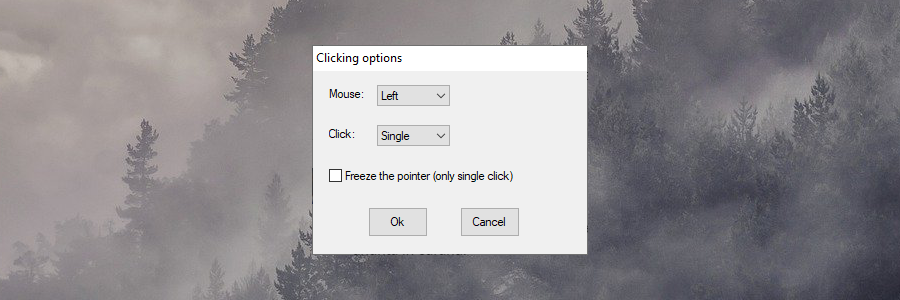
Pe lângă alegerea butonului mouse-ului pe care să faceți clic (stânga, dreapta, mijloc), puteți seta numărul de clicuri de mouse (single sau duble) și puteți bloca indicatorul limitându-l la un singur clic.
În ceea ce privește opțiunile suplimentare, puteți modifica tasta rapidă implicită pentru pornirea și oprirea înregistrărilor (în Opțiuni > Setări > Tasta rapidă ).
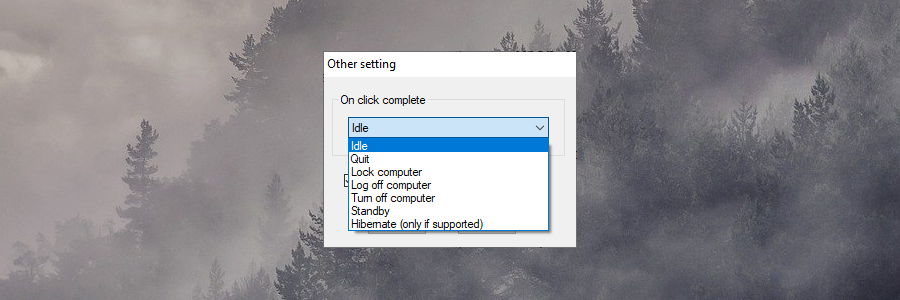
De asemenea, este posibil să programați o acțiune automată odată ce macrocomanda de clic se termină: inactiv, ieșire, blocare, deconectare sau oprire PC, standby sau hibernare (în Opțiuni > Setări > Altele ).
Merită GS Auto Clicker?
Simplitatea programului este de netăgăduit, ceea ce îl face o alegere excelentă pentru utilizatorii interesați de un simplu clicker al mouse-ului. Punctele sale slabe constau în interfața sa învechită și lipsa suportului pentru opțiuni mai avansate. De exemplu, nu este posibil să previzualizați macrocomenzi.
Este de înțeles, totuși, deoarece GS Auto Clicker a fost întrerupt oficial de mult timp. Vestea bună este că încă funcționează pe Windows 10 fără probleme de compatibilitate.
Deci, da, GS Auto Clicker merită dacă preferați un auto clicker gratuit cu opțiuni intuitive pentru sarcini repetitive de bază. Este cu siguranță unul dintre cele mai bune instrumente de clic automat care sunt, de asemenea, freeware.
Pentru cei interesați, instrumentul de clic al mouse-ului a fost înlocuit de ReMouse . Vine cu mai multe opțiuni, dar nu este gratuit.